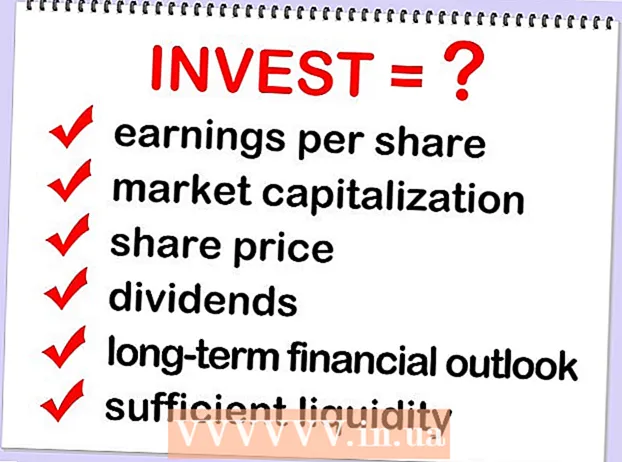Autorius:
John Pratt
Kūrybos Data:
13 Vasario Mėn 2021
Atnaujinimo Data:
28 Birželio Birželio Mėn 2024

Turinys
Jei planuojate parduoti savo kompiuterį, patartina ištrinti kompiuterio standžiojo disko skaidinius, kad jie vėl būtų gamykliniai. Ištrynę standžiojo disko skaidinius, kietąjį diską vėl galima naudoti kaip vieną didelę atminties vietą. Šis aprašas tinka tik „Windows 7“ ir naujesnėms versijoms. Jei jūsų operacinė sistema yra senesnė, turėsite atsisiųsti programą, kad galėtumėte tvarkyti kietąjį diską. Jei naudojate „Mac“, šis vadovas turėtų veikti visose operacinės sistemos versijose.
Žengti
1 metodas iš 2: „Windows“
 Kurkite skaidinio, kurį norite išsaugoti, skaidinį. Prieš išardydami standųjį diską, pirmiausia turite ištrinti visus duomenis iš to skaidinio. Išsamų paaiškinimą rasite straipsnyje apie duomenų atsargines kopijas.
Kurkite skaidinio, kurį norite išsaugoti, skaidinį. Prieš išardydami standųjį diską, pirmiausia turite ištrinti visus duomenis iš to skaidinio. Išsamų paaiškinimą rasite straipsnyje apie duomenų atsargines kopijas.  Atidarykite „Windows“ disko tvarkymo įrankį. Ši programa yra standartinė jūsų „Windows“ kompiuteryje. Šiame įrankyje galite pamatyti visus savo kompiuterio diskus ir jų skaidinius. Atidarykite įrankį vienu iš šių būdų:
Atidarykite „Windows“ disko tvarkymo įrankį. Ši programa yra standartinė jūsų „Windows“ kompiuteryje. Šiame įrankyje galite pamatyti visus savo kompiuterio diskus ir jų skaidinius. Atidarykite įrankį vienu iš šių būdų: - Paspauskite pradžios mygtuką, paieškos laukelyje įveskite „compmgmt.msc“ ir paspauskite „Enter“. Kairėje lango „Kompiuterio valdymas“ parinkčių sąraše pasirinkite „Disko valdymas“.
- Atidarykite „Disk Management“ tiesiogiai paspausdami pradžios mygtuką, įrašydami „Disk Management“ ir paspausdami „Enter“. Dabar turėtų atsidaryti langas Disko valdymas.
 Ištrinkite visus duomenis iš skaidinio. Lange Disk Management pamatysite diskų sąrašą, kylantį iš Disk 0. Kiekvieno disko skaidiniai yra išdėstyti horizontaliai šalia disko.
Ištrinkite visus duomenis iš skaidinio. Lange Disk Management pamatysite diskų sąrašą, kylantį iš Disk 0. Kiekvieno disko skaidiniai yra išdėstyti horizontaliai šalia disko. - Dešiniuoju pelės mygtuku spustelėkite skaidinį, kurį norite ištrinti, tada meniu spustelėkite „Ištrinti tomą“. Ieškokite pavadinimo, kurį davėte diskui skaidydami diską. Tai ištrins visus duomenis iš šio skaidinio. Tai vienintelis būdas atjungti diską.
- „Windows 7“ ar „Vista“ vartotojams: Dešiniuoju pelės mygtuku spustelėkite tą patį skaidinį ir meniu pasirinkite „Ištrinti skaidinį“.
- Pertvara dabar vadinama nepaskirta erdve. Dabar pertvara turėtų būti pažymėta juoda juosta viršuje, o ne purpurine juosta priešais kitas pertvaras.
- Dešiniuoju pelės mygtuku spustelėkite skaidinį, kurį norite ištrinti, tada meniu spustelėkite „Ištrinti tomą“. Ieškokite pavadinimo, kurį davėte diskui skaidydami diską. Tai ištrins visus duomenis iš šio skaidinio. Tai vienintelis būdas atjungti diską.
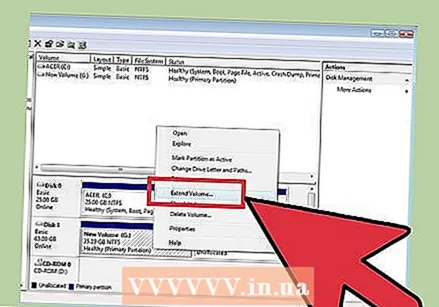 Grąžinkite erdvę į pradinę stotį. Grąžindami vietą į pradinį diską, pašalinate ją iš skaidinio. Originalus diskas iš esmės sugeria pertvarą. Jei skaidinys yra C, dešiniuoju pelės mygtuku spustelėkite C ir meniu pasirinkite „Extend Volume“.
Grąžinkite erdvę į pradinę stotį. Grąžindami vietą į pradinį diską, pašalinate ją iš skaidinio. Originalus diskas iš esmės sugeria pertvarą. Jei skaidinys yra C, dešiniuoju pelės mygtuku spustelėkite C ir meniu pasirinkite „Extend Volume“. 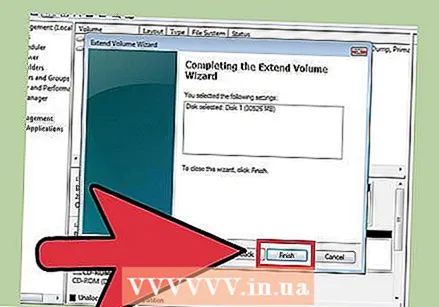 Pratęskite disko garsumą naudodami tūrio išplėtimo vedlį. Šis vedlys atsidaro automatiškai, kai spustelėsite „Išplėsti garsą“.
Pratęskite disko garsumą naudodami tūrio išplėtimo vedlį. Šis vedlys atsidaro automatiškai, kai spustelėsite „Išplėsti garsą“. - Spustelėkite „Kitas“, kad galėtumėte pereiti per vedlį. Galiausiai spustelėkite „Baigti“.
 Jei viskas gerai, skaidinio nebebus matoma. Originalus diskas nebeskirstomas ir dabar yra laisvos vietos tame diske.
Jei viskas gerai, skaidinio nebebus matoma. Originalus diskas nebeskirstomas ir dabar yra laisvos vietos tame diske.
2 metodas iš 2: „Mac“
 Sukurkite atsarginės kopijos duomenų, kuriuos norite išsaugoti, skaidinį. Prieš išardydami standųjį diską, pirmiausia turite ištrinti visus duomenis iš to skaidinio. Išsamų paaiškinimą rasite straipsnyje apie duomenų atsargines kopijas.
Sukurkite atsarginės kopijos duomenų, kuriuos norite išsaugoti, skaidinį. Prieš išardydami standųjį diską, pirmiausia turite ištrinti visus duomenis iš to skaidinio. Išsamų paaiškinimą rasite straipsnyje apie duomenų atsargines kopijas.  Atidarykite Disk Utility. Šį įrankį galima rasti atidarius „Finder“ ir paieškos juostoje ieškant „Disk Utility“.
Atidarykite Disk Utility. Šį įrankį galima rasti atidarius „Finder“ ir paieškos juostoje ieškant „Disk Utility“.  Raskite ir spustelėkite tinkamą diską. Diskų sąraše kairėje lango pusėje raskite diską, kuriame yra jūsų skaidinys. Jei prie kompiuterio nepridėjote vietos saugykloje, čia pamatysite tik vieną standųjį diską. Skirtingi diskai yra išvardyti kiekviename diske, todėl raskite diską su disku, kurį norite pašalinti.
Raskite ir spustelėkite tinkamą diską. Diskų sąraše kairėje lango pusėje raskite diską, kuriame yra jūsų skaidinys. Jei prie kompiuterio nepridėjote vietos saugykloje, čia pamatysite tik vieną standųjį diską. Skirtingi diskai yra išvardyti kiekviename diske, todėl raskite diską su disku, kurį norite pašalinti. - Spustelėkite disko pavadinimą, o ne vieną diskų, esančių po tuo disku, pvz., „Pagrindinis“.
 Spustelėkite skirtuką „Partition“. Pagrindinės lango dalies viršuje pamatysite penkis skirtukus. Spustelėkite skirtuką, pavadintą „Partition“. Tai turėtų būti tarp „Ištrinti“ ir „RAID“.
Spustelėkite skirtuką „Partition“. Pagrindinės lango dalies viršuje pamatysite penkis skirtukus. Spustelėkite skirtuką, pavadintą „Partition“. Tai turėtų būti tarp „Ištrinti“ ir „RAID“. - Spustelėję skirtukus pamatysite antraštę „Informacija apie skaidinį“.
 Pasirinkite skaidinį. Po antrašte „Partition Layout“ pamatysite skirtingus disko skaidinius kaip baltus blokus.
Pasirinkite skaidinį. Po antrašte „Partition Layout“ pamatysite skirtingus disko skaidinius kaip baltus blokus. - Paspaudus aplink bloką turėtų būti mėlyna siena.
 Spustelėkite minuso ženklą po blokais. Dialogo lange spustelėkite „Ištrinti“.
Spustelėkite minuso ženklą po blokais. Dialogo lange spustelėkite „Ištrinti“. - Vėlgi įsitikinkite, kad sukūrėte visų duomenų, kuriuos norite išsaugoti, atsargines kopijas. Šis žingsnis pašalina visus duomenis iš skaidinio.
 Padidinkite bloką pavadinimu „Galvutė“. Dabar turėtumėte pamatyti tuščią pilką vietą, kurioje anksčiau buvo skaidinys. Spustelėkite tris įstrižas linijas apatiniame dešiniajame bloko „Head“ kampe ir vilkite ribą iki galo. Vilkėdami pamatysite, kad stoties dydis padidėja.
Padidinkite bloką pavadinimu „Galvutė“. Dabar turėtumėte pamatyti tuščią pilką vietą, kurioje anksčiau buvo skaidinys. Spustelėkite tris įstrižas linijas apatiniame dešiniajame bloko „Head“ kampe ir vilkite ribą iki galo. Vilkėdami pamatysite, kad stoties dydis padidėja.  Apatiniame dešiniajame lango kampe spustelėkite „Taikyti“. Tada dialogo lange spustelėkite „Partition“.
Apatiniame dešiniajame lango kampe spustelėkite „Taikyti“. Tada dialogo lange spustelėkite „Partition“. - Šis veiksmas gali užtrukti, priklausomai nuo disko duomenų kiekio. Dabar diskas bus performatuotas, todėl skirkite šiek tiek laiko savo kompiuteriui.
Patarimai
- Jei skaidinys buvo sukurtas „Mac“ sistemoje naudojant „Boot Camp“, gali kilti problemų ištrinant skaidinį. Tokiu atveju ieškokite „Mac“ skirsnių tvarkyklės.
- Pirmiausia būtinai sukurkite visų svarbių duomenų atsarginę kopiją.
Įspėjimai
- Ištrynę skaidinį taip pat ištrinami visi to skaidinio duomenys.